L'indirizzo di configurazione del router di solito corrisponde all' IP del gateway, per rilevarlo potete utilizzare la nostra utility Analisi rete locale , oppure seguire la guida sull' IP statico.
Aprite il browser (Internet Explorer,Mozilla Firefox,Chrome), inserite nella barra degli indirizzo l'IP del gateway.
Accedete all'interfaccia del router inserite rispettivamente admin e admin, per maggiori informazioni leggete il manuale o la targhetta posta sotto al router.
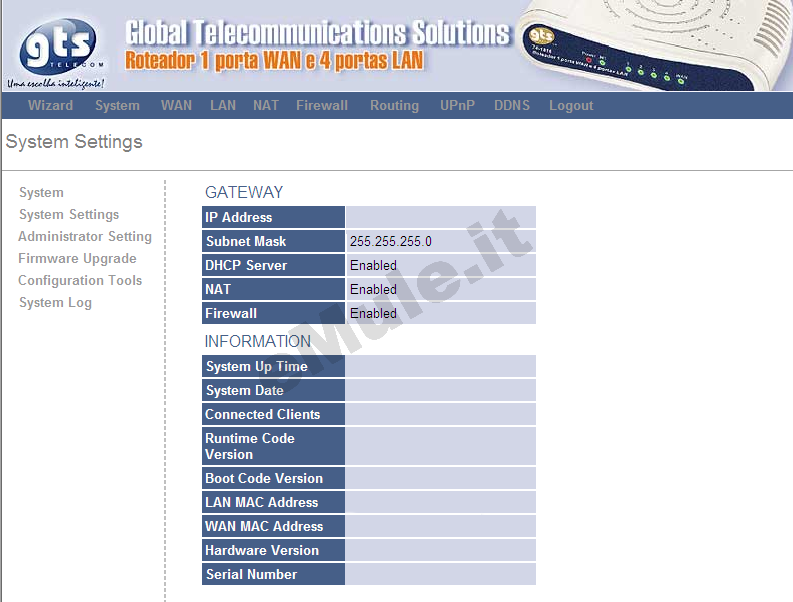
Selezionate il Tab LAN -> DHCP Client List -> Static Client:
cliccate il pulsante ADD,
in Host Name scrivete il nome del vostro PC,
in IP address inserite l' IP/IPV4 che volete venga assegnato al PC,
in MAC Address inserite l' indirizzo fisico della scheda di rete,
cliccate OK per confermare l' associazione IP/MAC Address:
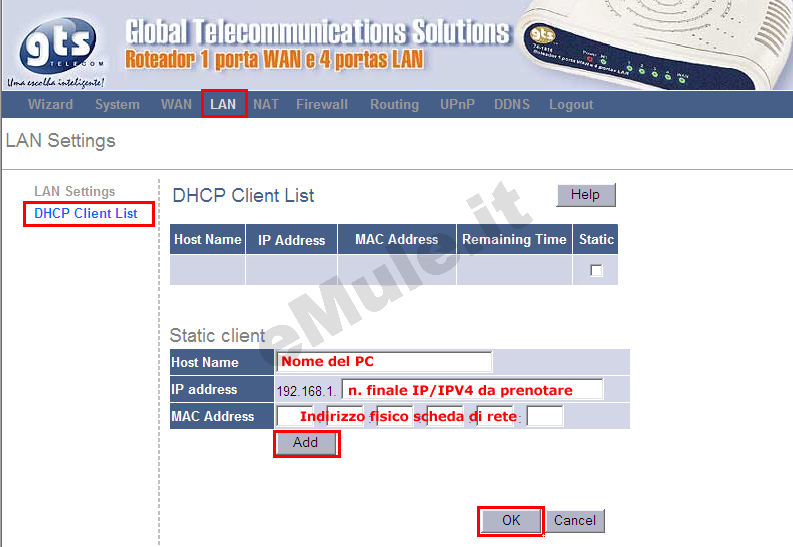
L' IP che assegna automaticamente il router, diventa l' IP che deve essere associato alle porte aperte nel router.
Selezionate il Tab NAT -> Virtual Server e cominciate con la regola relativa alla porta TCP:
in Private IP scrivete il numero finale dell' IP/IPV4 del PC,
in Private Port scrivete la porta TCP di eMule,
in Type selezionate dal menù a tendina TCP,
in Public Port scrivete la porta TCP di eMule,
in Comment scrivete emuletcp,
spuntate la casella Enable,
Ripetete la stessa procedura per creare la regola relativa alla porta UDP:
in Private IP scrivete il numero finale dell' IP/IPV4 del PC,
in Private Port scrivete la porta UDP di eMule,
in Type selezionate dal menù a tendina UDP,
in Public Port scrivete la porta UDP di eMule,
in Comment scrivete emuleudp,
spuntate la casella Enable,
cliccate OK:

Controllate che i dati inseriti siano esatti, se non lo fossero rieditateli correttamente e al termine uscite dalla configurazione del router cliccando il Tab Logout.
Cliccate il Tab Firewall -> Firewall Options deselezionate la casella Enable Hacker Attack Protect e cliccate OK:
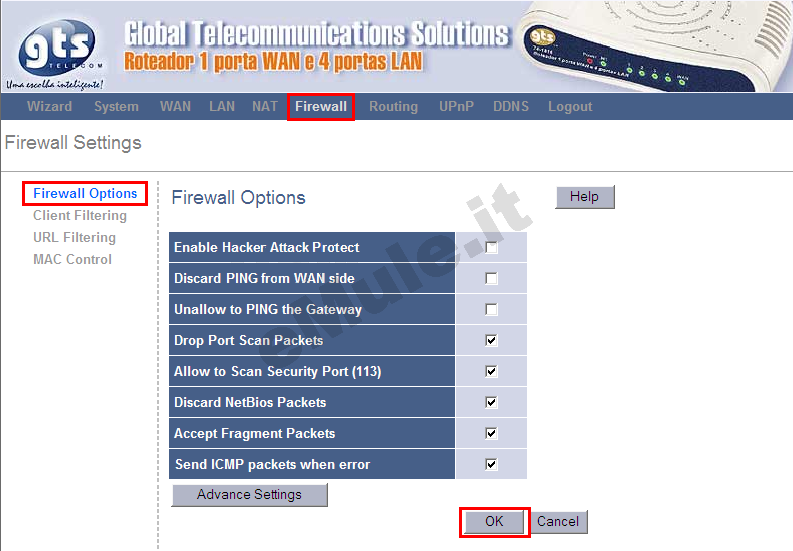
Cliccate il Tab UPnP -> UPnP Settings, alla voce Enable UPnP spuntate la casella Enabled e cliccate OK per salvare la modifica effettuata:
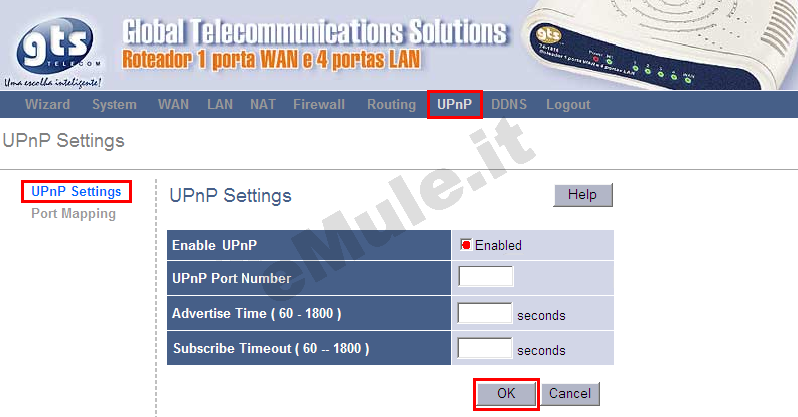
Proseguite ora con la guida per l' UPnP.
Nel caso l'UPnP non apra automaticamente le porte, settate l'UPnP alla condizione originale.

